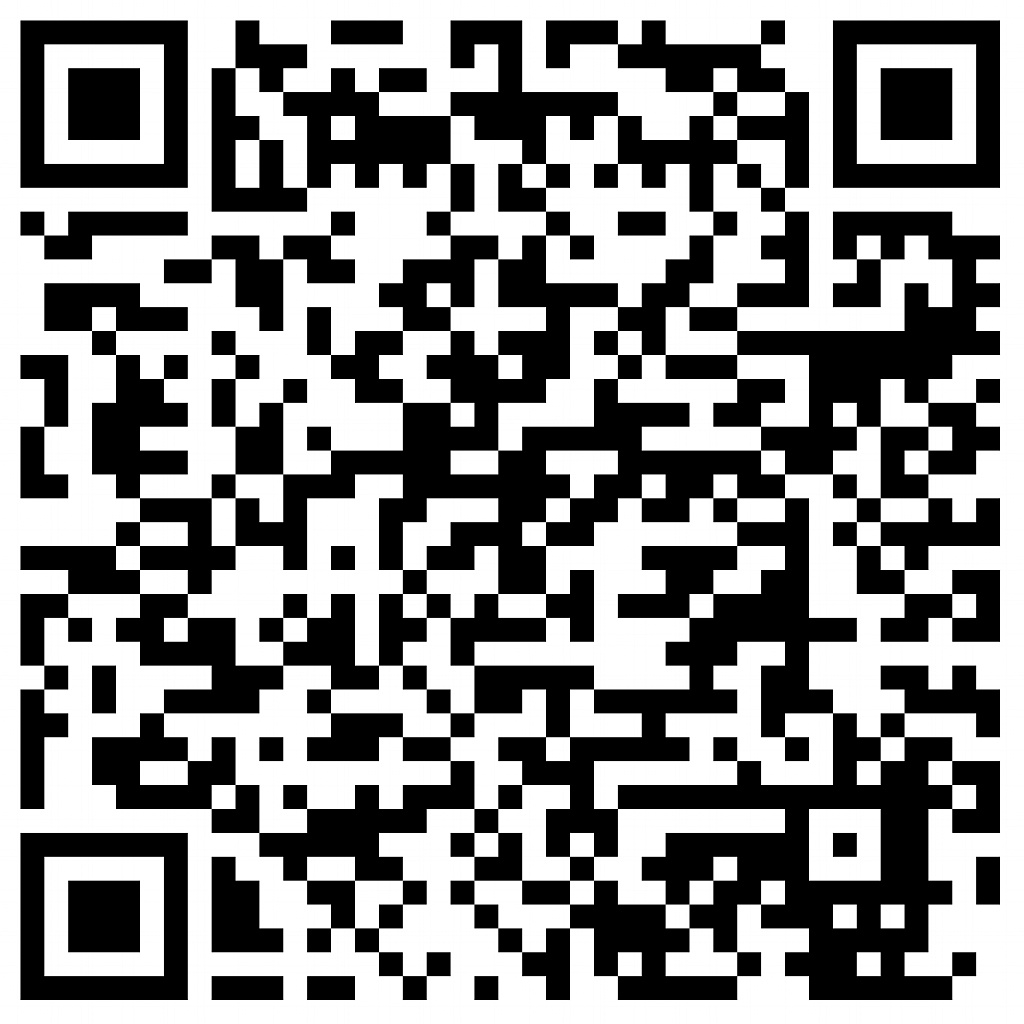Každý uživatel čas od času potřebuje přesunout/zkopírovat své soubory z telefonu s Windows Phone do PC či jiného zařízení. Bohužel v tomto případě je obvykle nutné vytáhnou USB kabel a vše udělat klasicky ručně, což rozhodně není pohodlné a efektivní. Jistě vás mnohdy napadlo, jak pohodlné by bylo, kdybyste mohli ke svému mobilnímu zařízení přistupovat bezdrátově. V tomto článku si ukážeme, jak na to.
V první řadě bude třeba si nainstalovat do telefonu aplikaci Easy Transfer (pouze pro WP8.1). Po spuštění aplikace se na displeji ve spodní části zobrazí IP adresa (obvykle ve tvaru 192.168.XXX.XXX), kterou přepište do adresního řádku jakéhokoliv internetového prohlížeče (PC, notebook, tablet, telefon apod.). Jedinou podmínkou je, že obě zařízení musí být připojena ke stejné síti. Pokud se vše podaří, v prohlížeči se zobrazí soubory z telefonu, se kterými je možné následně pracovat.
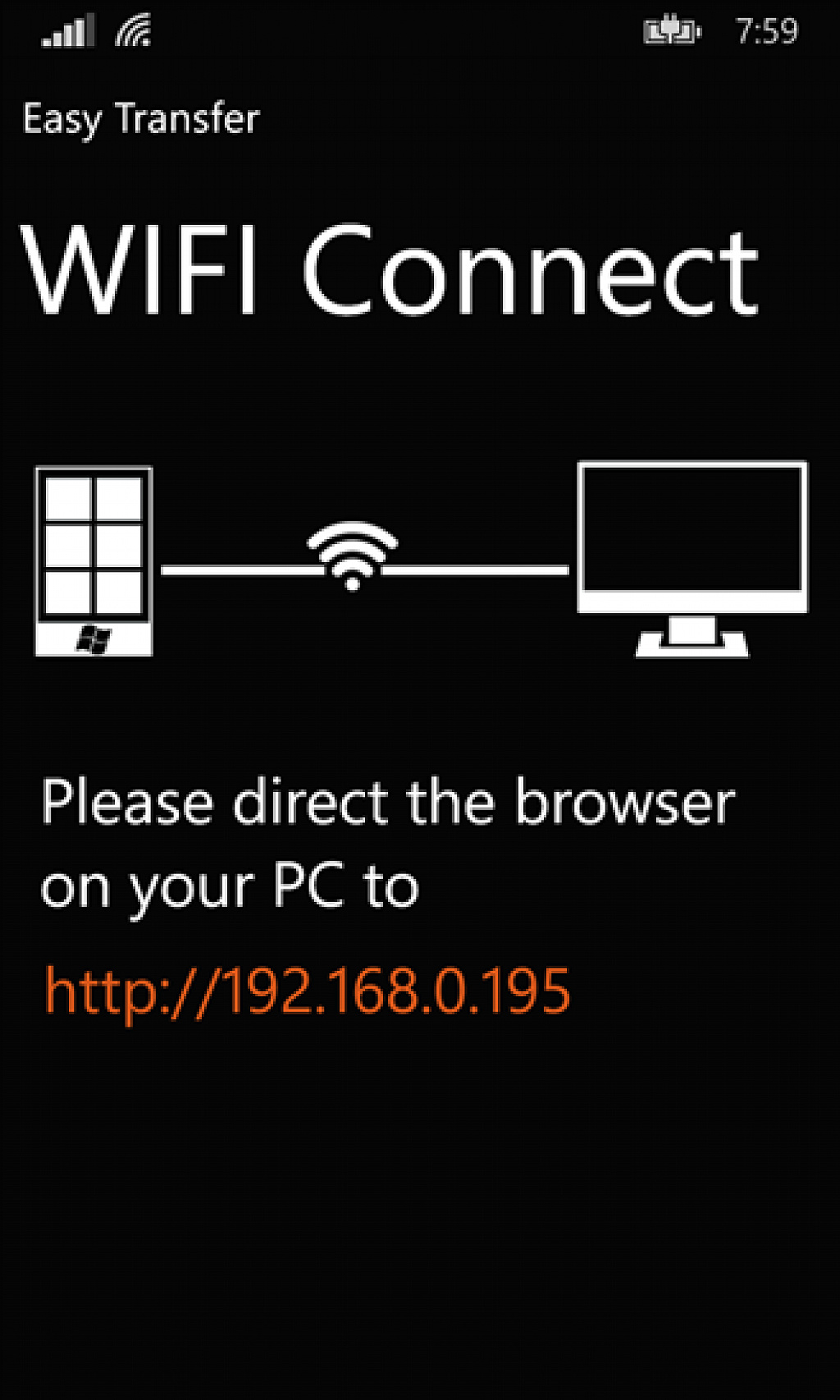
Vlastní správa souborů je obdobná např. webové verzi OneDrive. Pohodlně tak můžete prohlížet kompletní obsah telefonu vč. paměťové karty. Okno prohlížeče nabídne i přehrávač, který si poradí s hudbou a videi bez nutnosti jejich stažení do PC (streamování). Snadno si tak pustíte hudební klip či film z telefonu na PC či chytré televizi. Bohužel v případě fotografií to již tak snadné není a při pokusu o otevření budete vyzváni k jejich lokálnímu uložení do PC.
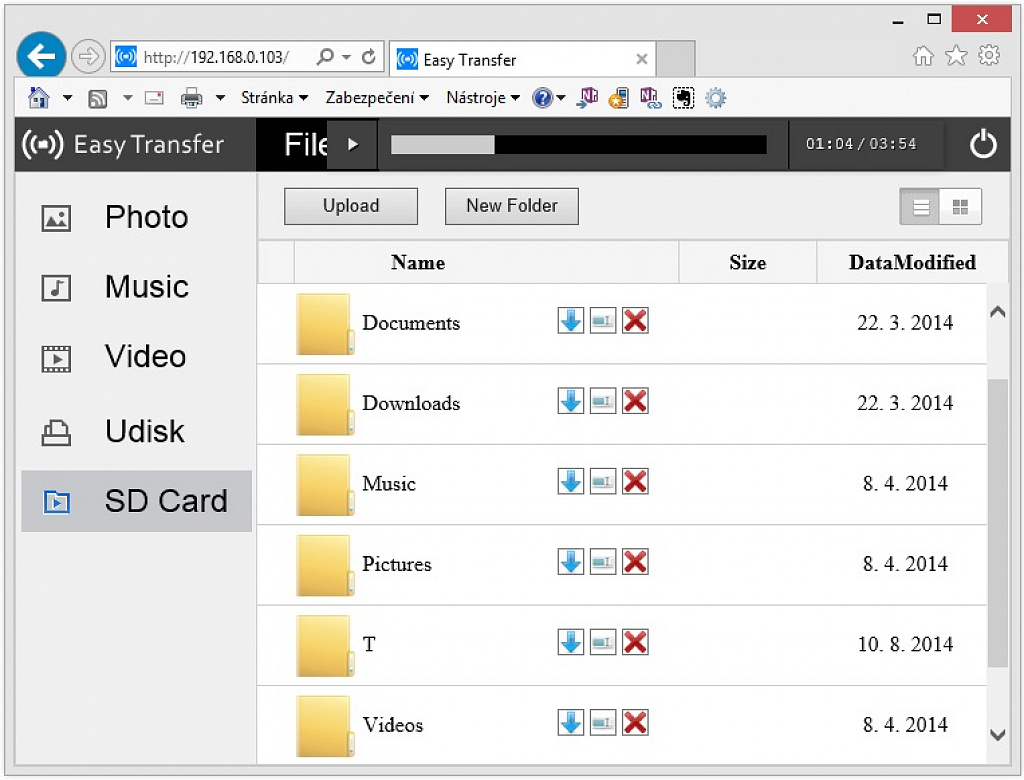
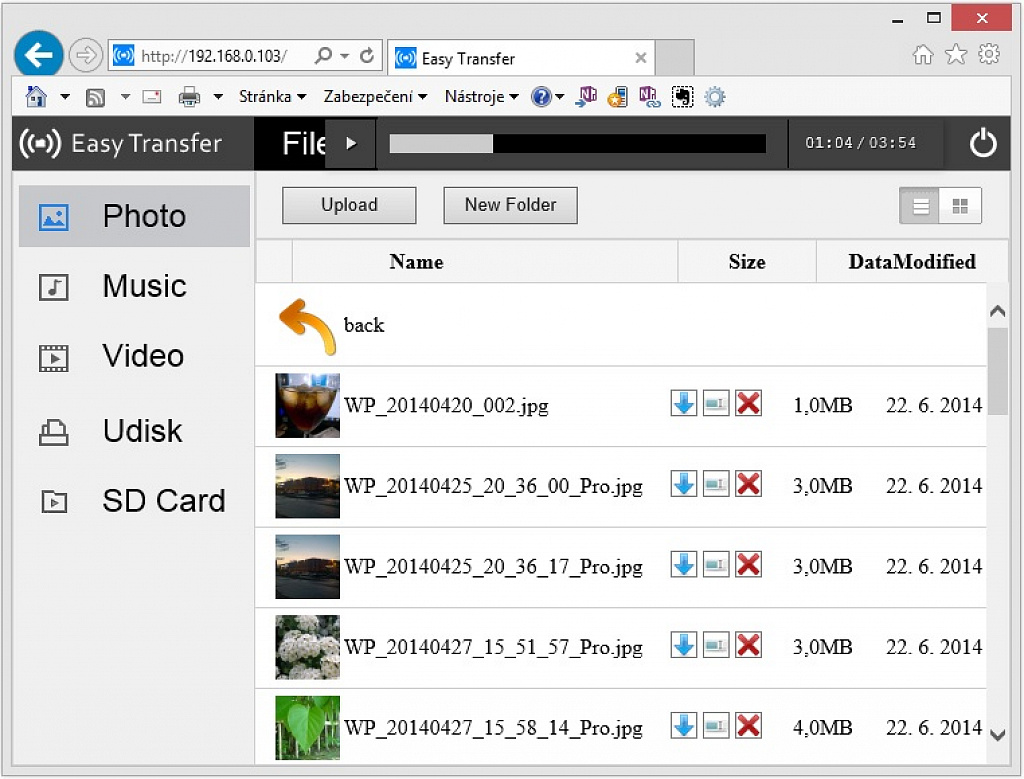
Bez problémů také můžete soubory přejmenovávat a vytvářet nové složky. V případě přesouvání a kopírování do PC však již narazíte na omezení tohoto způsobu přístupu skrze internetový prohlížeč, které spočívá v nutností jejich stažení. Stahovat je možné po jednom, nebo jako zip celé složky. Dále je trochu složitější nahrávání souborů do telefonu, kdy je třeba použít tlačítko „Upload“. Nahrával nelze celé složky, ale můžete najednou označit libovolný počet souborů, což v praxi znamená vytvořit si složku ručně tlačítkem „New Folder“ a následně do ní nahrát soubory.
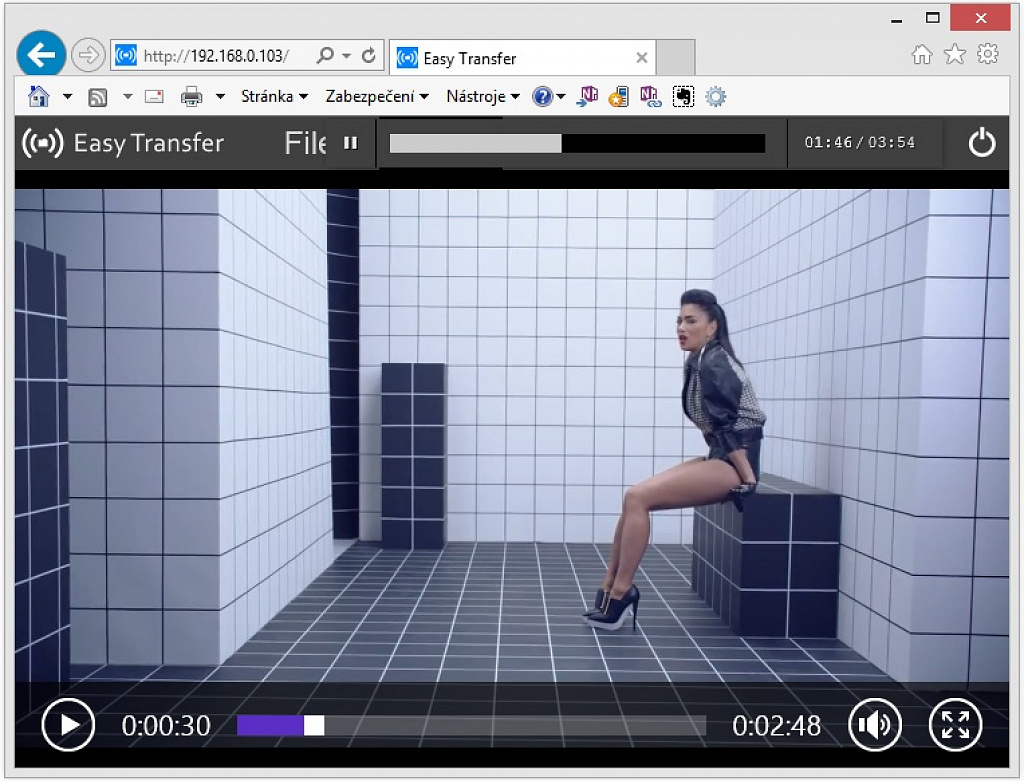
Pokud chcete k souborům v telefonu přistupovat, je třeba mít aplikaci spuštěnou. Není však podporována práce na pozadí, tudíž ve chvíli práce se soubory nemůžete telefon jinak používat.
Ačkoliv má tato metoda jistá omezení především v podobě trochu složitějšímu přesouvání/kopírování souborů, dokáže celkem efektivně posloužit svému účelu. Obrovskou výhodnou je možnost načíst obsah telefonu na jakémkoliv zařízení s internetovým prohlížečem. Jednoduše si tak pustíte video na chytré televizi nebo např. umožníte jednoduché sdílení souborů do jiného telefonu. Pro rychlejší přístup také doporučuji nastavit si IP adresu jako oblíbenou stránku v prohlížeči.